このように考えたことはありませんか?
実はスマートフォン向けゲームであるプロセカをPCで遊ぶことができます。
筆者が実際にPCで遊んでみた経験から、PC版のメリット・デメリットをお伝えしたいと思います。
また、PC版のダウンロード方法についても記載します。
この記事では、下記のような内容を取り扱っています。
- プロセカのPC版のダウンロード方法
- プロセカのPC版のメリット・デメリット
【PC版】プロセカのダウンロード方法
Nox Playerをインストールする
下記サイトへアクセスし、画面中央のダウンロードをクリックしましょう。
インストーラーをダブルクリックして開きます。
「このアプリがデバイスに変更を加えることを許可しますか?」というメッセージが出たら「はい」を選択します。
画面中央のインストールをクリックします。
インストールのゲージが進み終わったら、「開始」ボタンが表示されるのでクリックします。
プロセカアカウントをGoogle Playに紐づける(iphone,ipadでもできます)
もし、普段遊んでいるアカウントでPC版プロセカを遊びたい場合は、Google Playにアカウントを連携しておく必要があります。
iphone・ipad勢の人でも連携可能なので、詳しくは下記記事を参照してください。

連携が済んだら、PCを開き次の手順を実行してください。
プロセカをダウンロードする
「今すぐログイン」をクリックして、プロセカを遊んでいるアカウントでGoogle Playへログインします。
別端末にログインすることになるので、事前にGoogle Playアカウントとプロセカのアカウントデータを連携しておく必要があります。
「プロセカアカウントをGoogle Playに紐づける(iphone,ipadでもできます)」で連携は済ませているとは思いますが、まだの人は下記記事の手順に従ってアカウントを連携してください。

ログインすると疑似的なスマホ画面が出てくるので、上の検索バーで「プロジェクトセカイ」と検索しましょう。
少し下にスクロールするとプロセカがあるので、「インストール」をクリックします。
以下のようなメッセージが出てきますが、気にせず「続ける」をクリックしてください。
少し待つと「Nox Player 1」という名前で2個目のゲーム画面が開きます。
同じようにGoogle Playへログインしましょう。
ログイン後、画面にプロセカのアイコンが出てくるのでクリックします。
もしクリック後に、再度Googleログインを求められたらログインしてください。
次の画面でインストールをクリックします。
インストールが完了すると「インストール」ボタンが「プレイ」ボタンに代わるのでクリックします。
ボタン配置などは「ボタン設定をする」で解説しています。
自前のアカウントで始めたい人は「iphone/ipadのアカウントでログインする」「androidのアカウントでログインする」を実施してください。
iphone/ipadのアカウントでログインする
右上の3つの横棒が並んだボタンをクリックします。
「異なるOSの引継ぎ」をクリックして、引継ぎIDとパスワードを使用してログインしてください。
あとはアプリ版と同じようにデータをダウンロードして、見慣れた画面に自動で移ります。
androidのアカウントでログインする
右上の3つの横棒が並んだボタンをクリックします。
「Google Playで連携」をクリックして、引継ぎIDとパスワードを使用してログインしてください。
あとはアプリ版と同じようにデータをダウンロードして、見慣れた画面に自動で移ります。
その他プレイに必要な設定を行う
ボタン設定をする
恒例のチュートリアル「Tell your world」を一時停止して、画面右端にあるキーボードマークをクリックします。
- 目的の動作を選択状態にする。
- 各レーンに対応できる位置でクリックして、ボタンを配置する。
- キーボードの好きなキーを押してボタン設定する。
- 必要なボタンを設定できたら、保存を押す。
フリックは「スワイプ」やマウスの左クリックで対応できます。
画質を変更する
デフォルトの画質はスマホ向けに設定されているので、自身のPCにあった画質に変更します。
高画質であればあるほどいいですが、PCのスペックが低いと動作がカクツクので注意しましょう。
画面右上にある小さな歯車マークをから画質を設定します。
【PC版】プロセカのメリット
高画質で遊べる
まず最大のメリットはスマホではできないレベルの高画質で遊べることでしょう。
推しキャラ、推し衣装があればなお楽しめちゃいますね。
さらにはバーチャルライブだって高画質になるんですから、スマホで見るより断然PC版の方が映えます。
PCの性能が良ければカクツクことがない
スマホだとOSのバージョンによってアプリがカクツいたり、アプリが突然終了したりといった不具合がありましたが
PCであればその不具合とは無縁になります。
画質設定などPCのスペックに見合ったものにすれば動作に影響はないので、ご自分のPCにあった設定を行いましょう。
【PC版】プロセカのデメリット
高難易度には対応できない
タイピングが得意な人・PCゲーに慣れている人であれば通常のノーツはさばき切れるかもしれませんが、フリックがとにかくキツイです。
スマホ版の比じゃないくらい難しい。
お恥ずかしいですが、私のプレイ映像はこちらです。見ての通りボロボロ・・・。
しかもタップ音が明らかにズレています。
多分タイミング調整を-10ぐらいにしないといけないレベルです。
※録画環境が整ってないので画質には目をつむってください。自分のモニターだとめっちゃ高画質なんです。
満足のいくプレイまで精度を高めるのは困難なので、演奏に関してはおとなしくスマホ版にした方がよさそうです。
FCしているプレイヤーもいる
世の中広いもので、PC版でExpertをFCしている人がいました。
※画像をクリックするとチャンネルが開きます。
【PC版】プロセカは鑑賞用/課金用として使うのが無難
ライブはほとんど困難ではありますが、高画質であるメリットは活かしてアフターライブやMV鑑賞・キャラ鑑賞などはスマホ版よりPC版で見るといいでしょう。
Nox Playerのキャプチャはお世辞にも性能はよくないので、別のキャプチャソフトを用意すればスマホのスクリーンショットよりも良い画質の画像が残せるかと思います。
また、iphone/ipad勢の人は以下の記事で紹介しているようにGoogle Playで課金ができるようになるので、一時的に課金目的で利用するというのもありです。
注意事項
当たり前ですが、プロセカはスマホ向けゲームとしてリリースされているので、それを無理やりPC版で遊んでいるのが今の状態です。
運営が推奨している環境ではないので、どんな不具合が起きても運営は助けてくれません。
何かあっても全て自己責任になります。
そういったリスクが怖い人は、スマホのアカウントではなくPC用の新規アカウントで始めることを推奨します。
プロセカのグッズ購入はアニメイトで
ブログランキングの投票をお願いします (以下のボタンを1回クリック/タップするだけ)
関連リンク
公式サイト
公式Twitter
「聖夜のチェックメイトガチャ」に登場する★4メンバーを紹介✨
【手作りおにぎり召し上がれ♪】★4 日野森雫
※ライブ衣装は付いていません#初音ミク #プロセカ pic.twitter.com/Vy5GX03pcV
— プロジェクトセカイ カラフルステージ! feat. 初音ミク【プロセカ】 (@pj_sekai) December 10, 2021


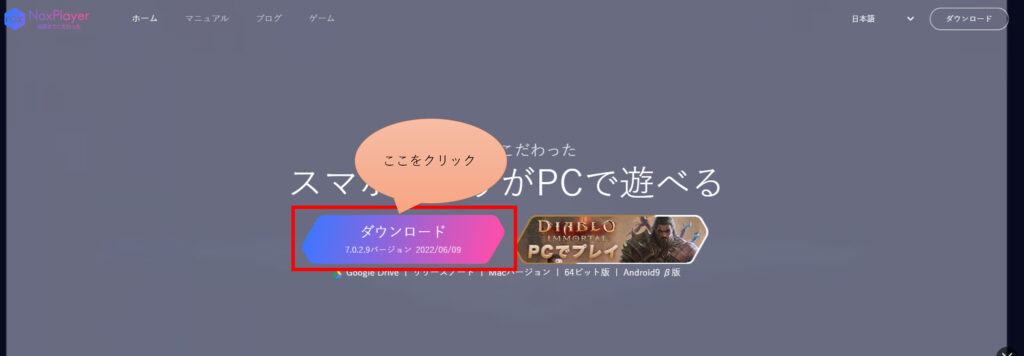

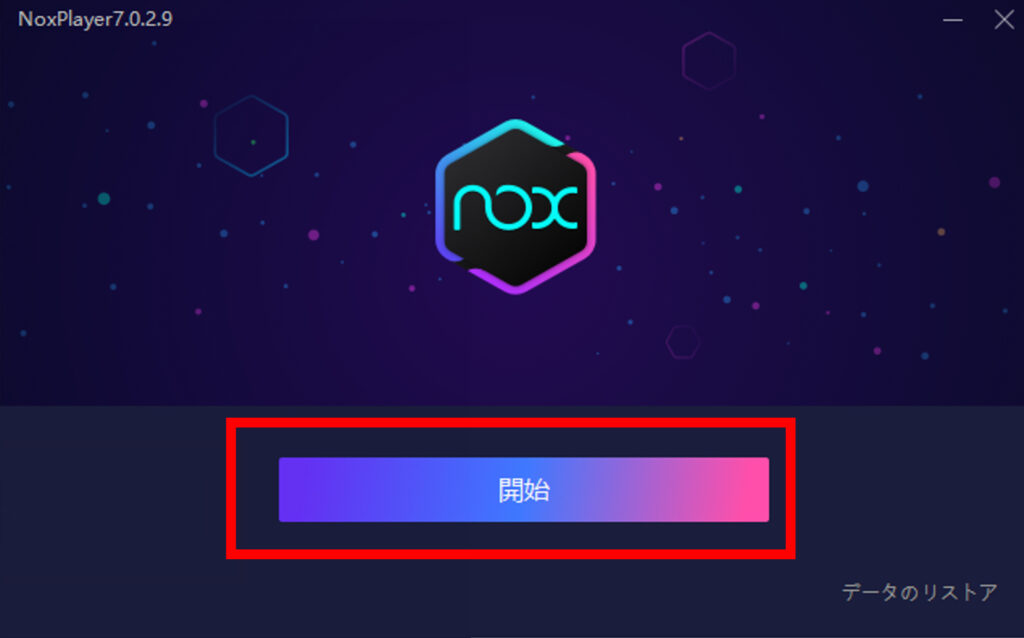
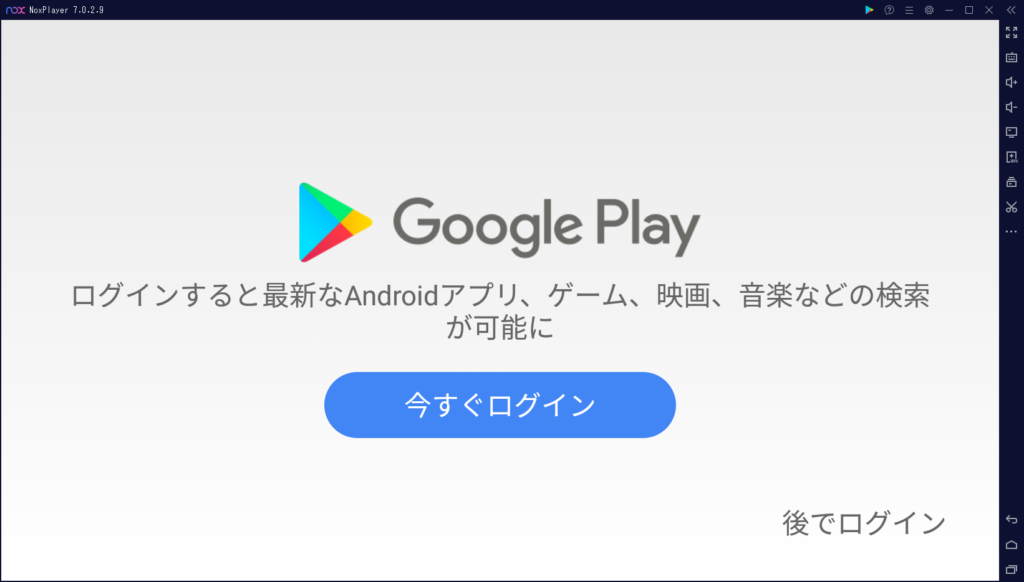
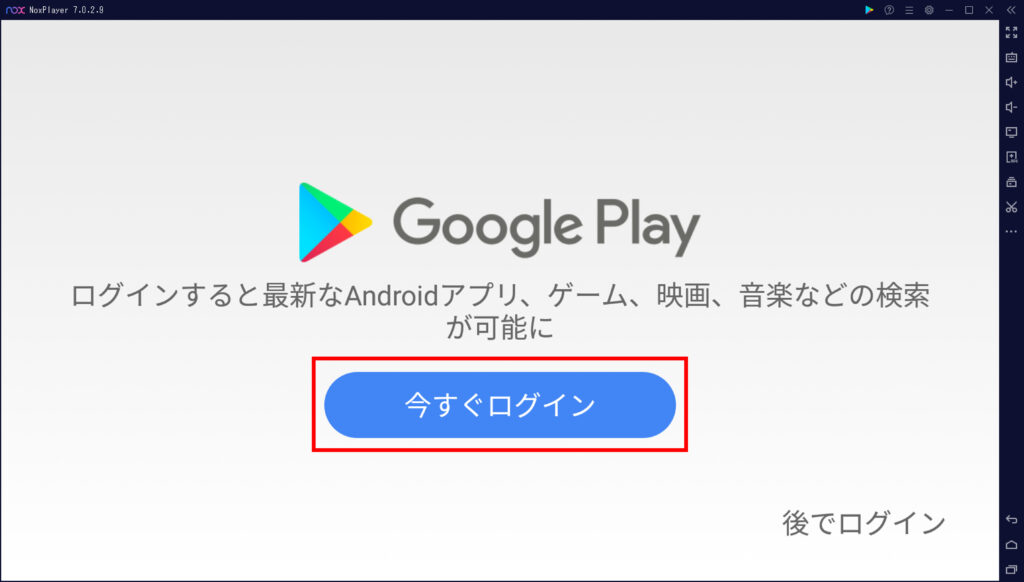
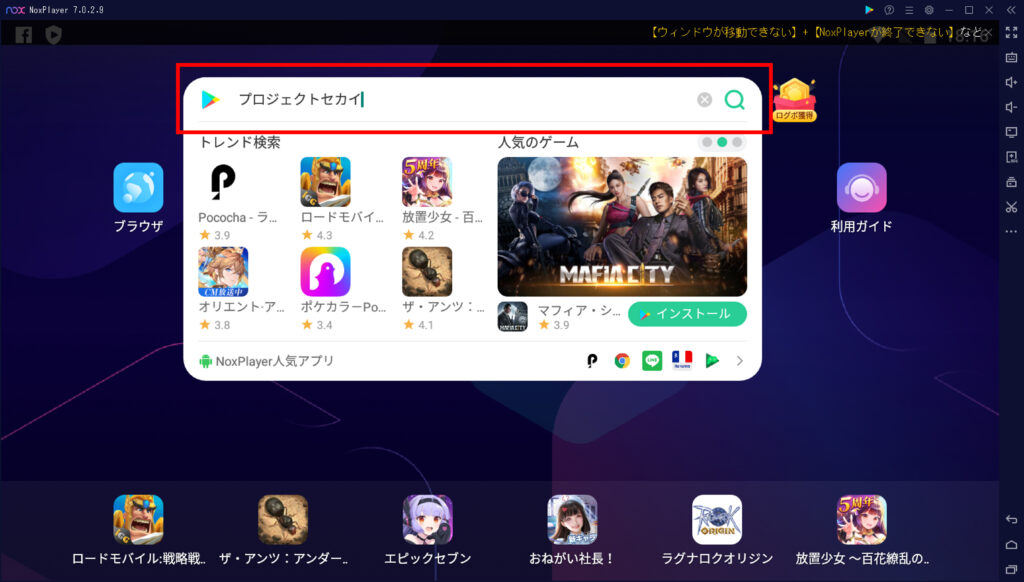
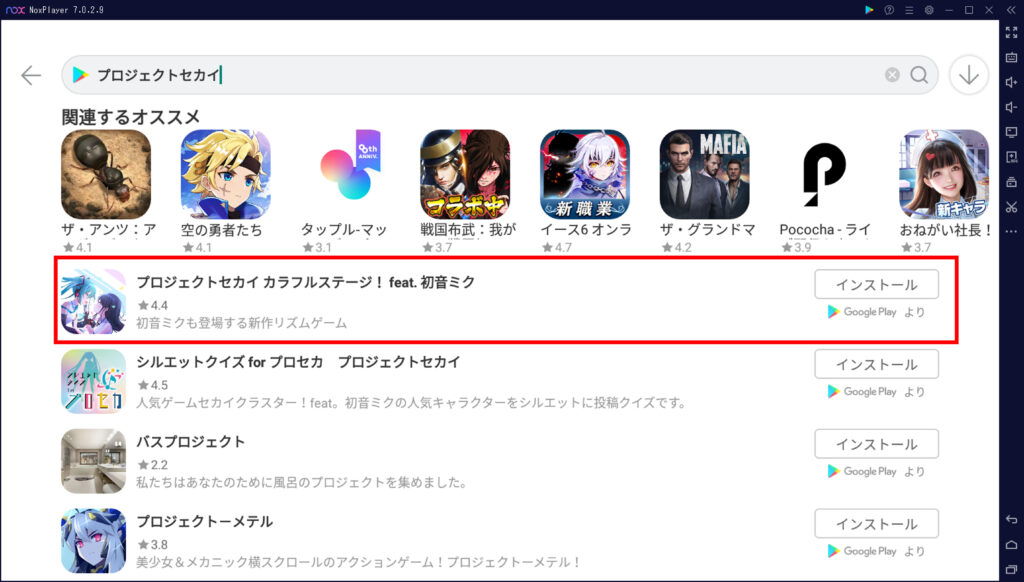
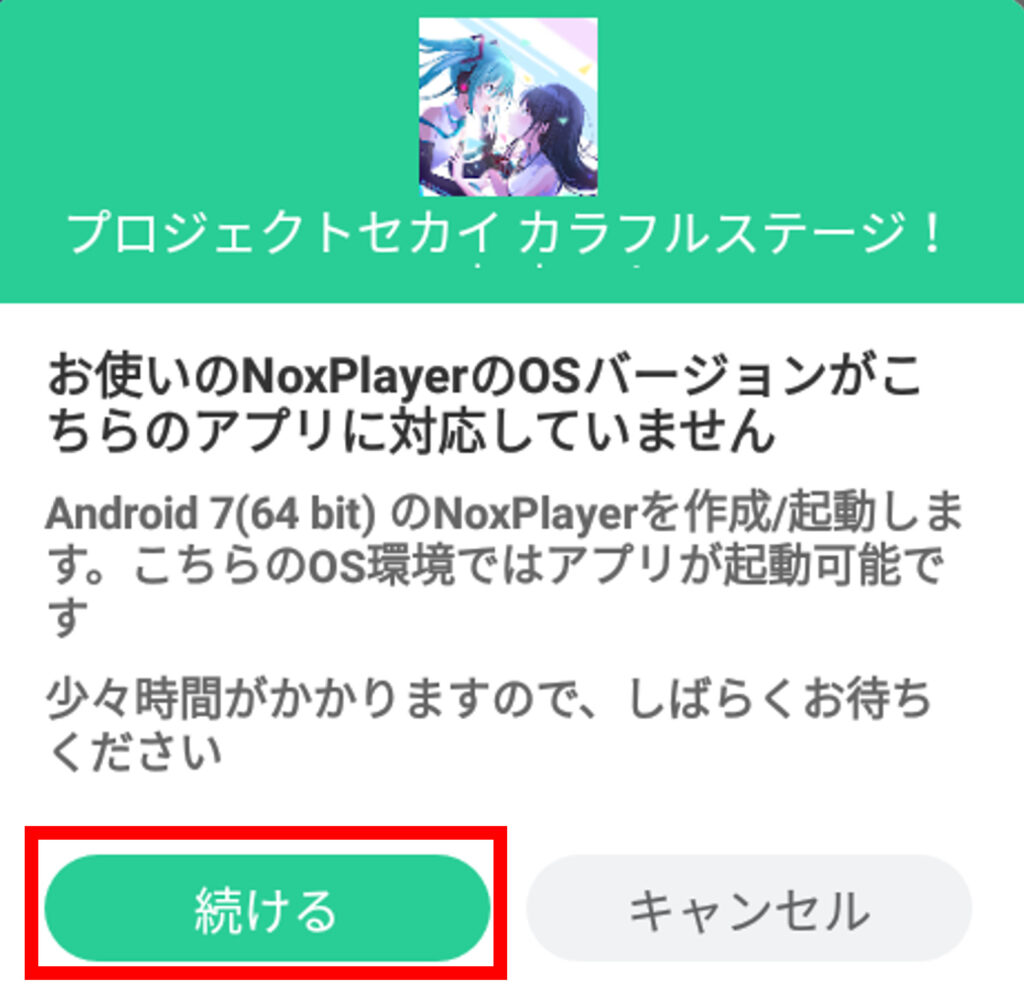
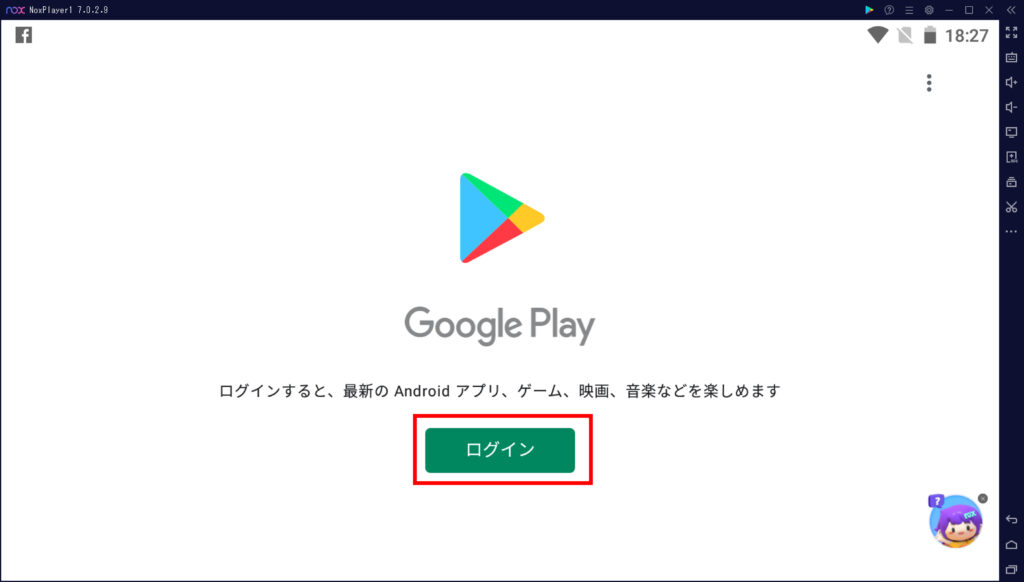
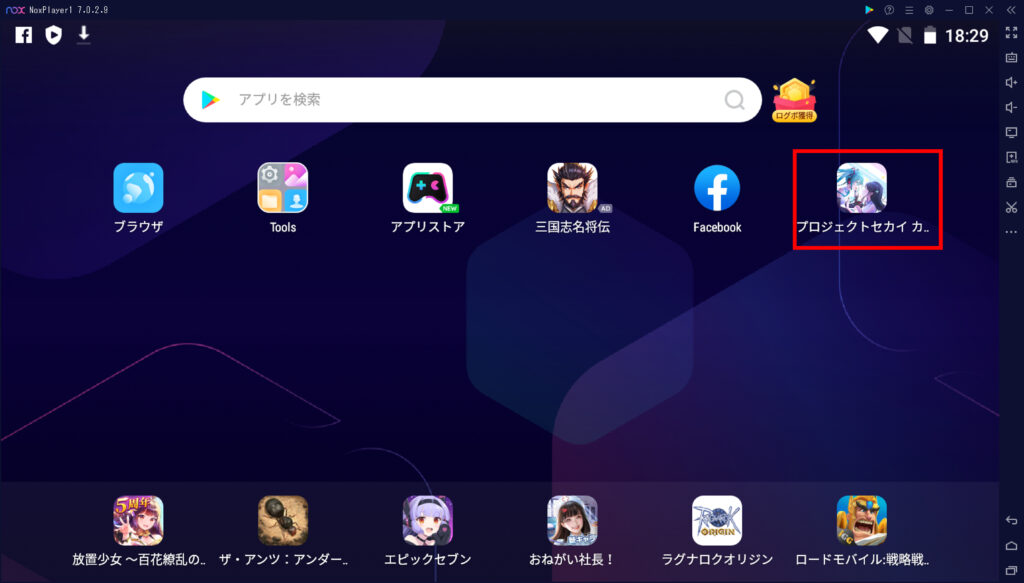
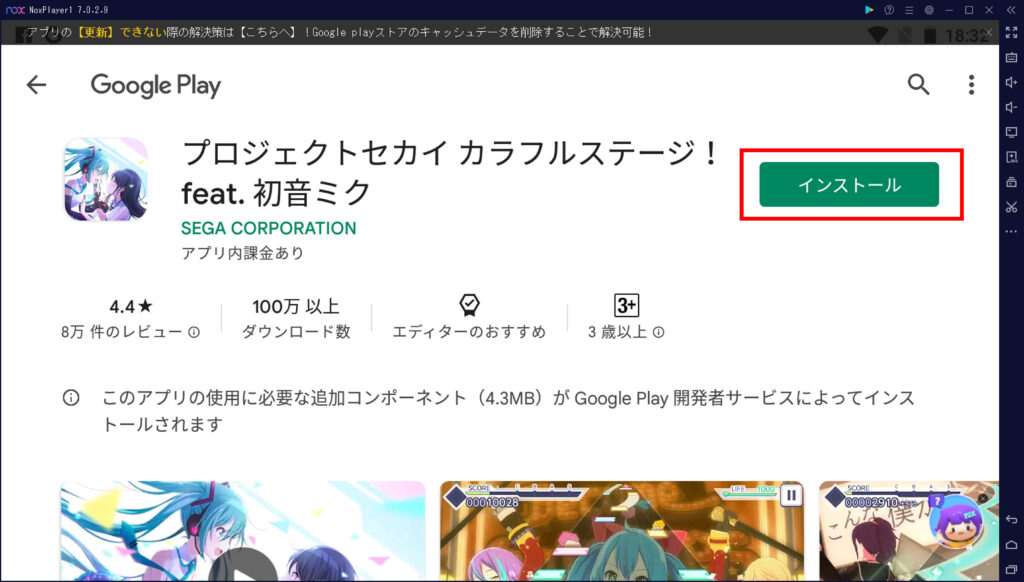

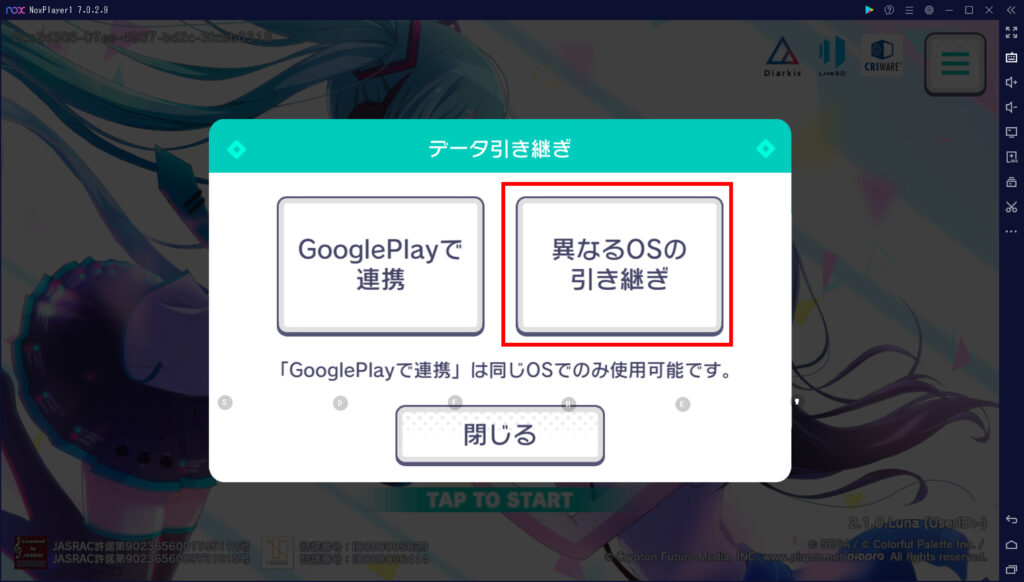
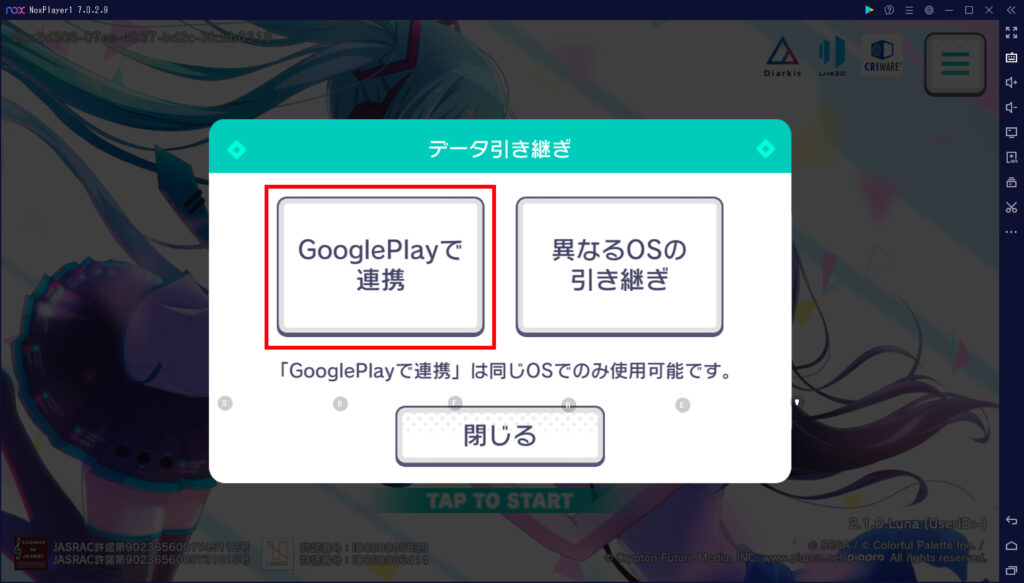
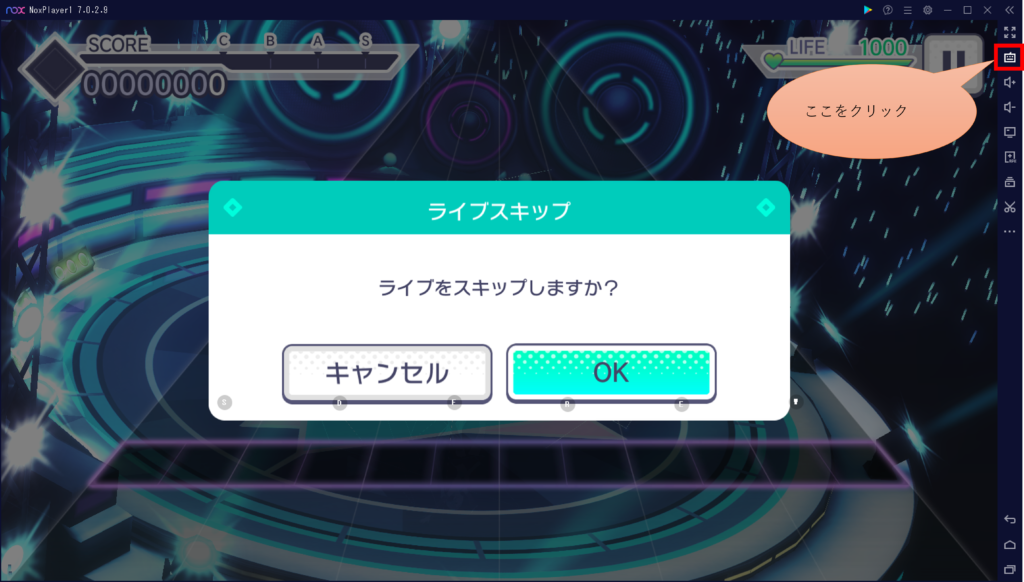

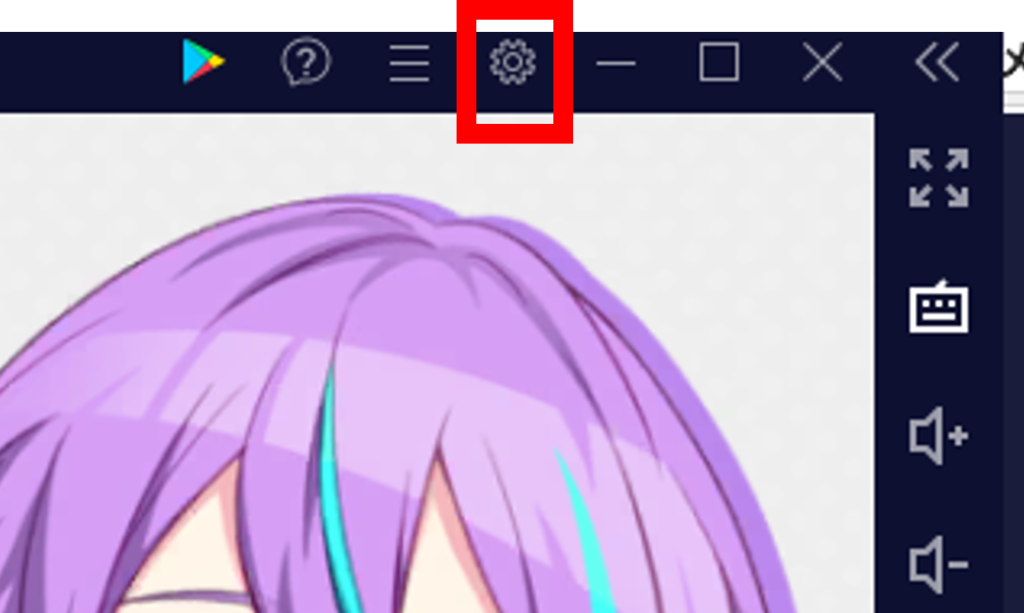
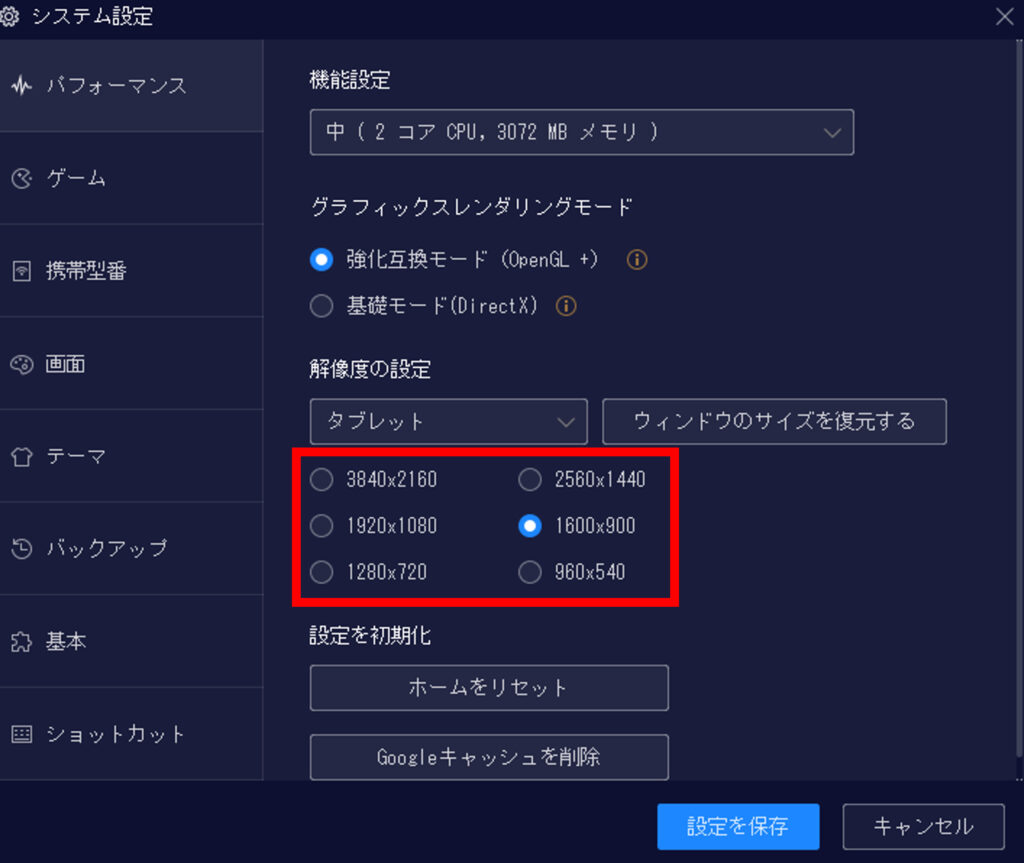
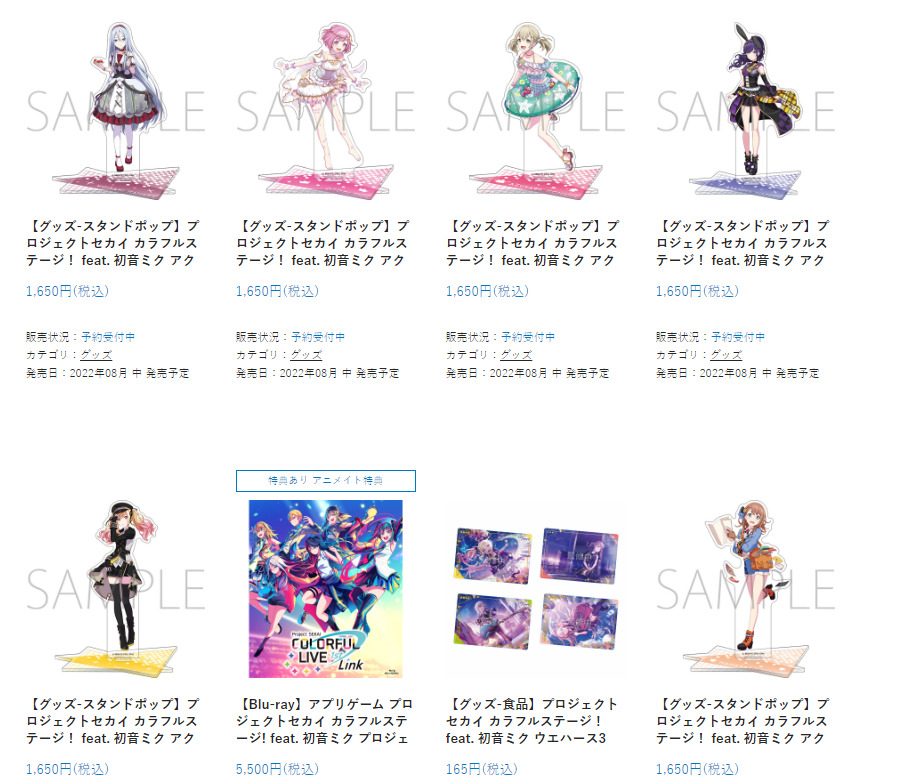




コメント